Κορυφαίοι 9 τρόποι για να διορθώσετε τον υπολογιστή με Windows που ξυπνά τυχαία από τον ύπνο
Miscellanea / / September 19, 2023
Οι περισσότεροι χρήστες υπολογιστών διατηρούν τους επιτραπέζιους υπολογιστές τους σε κατάσταση αναστολής λειτουργίας για να είναι έτοιμοι για χρήση μέσα σε λίγα δευτερόλεπτα. Ωστόσο, πολλοί έχουν παραπονεθεί για τον υπολογιστή τους με Windows που ξύπνησε μόνο από τον ύπνο. Μπορεί να δείτε ανεμιστήρες ντουλαπιών υπολογιστή να περιστρέφονται χωρίς τη δική σας συμβολή. Ακολουθούν οι καλύτεροι τρόποι για να σταματήσετε την τυχαία αφύπνιση ενός υπολογιστή με Windows.
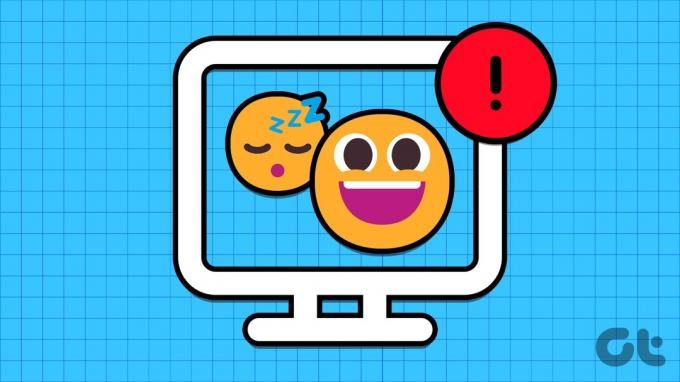
Ο υπολογιστής με Windows διατηρείται ξύπνημα από τον ύπνο συχνά οδηγεί σε ταλαιπωρία κατά τις νυχτερινές ώρες. Μπορεί ακόμη και να οδηγήσει σε έναν εντυπωσιακό λογαριασμό ρεύματος στο τέλος του μήνα. Ας δούμε τους κορυφαίους τρόπους διάγνωσης του προβλήματος και να θέσουμε τον υπολογιστή σας σε αδράνεια για πάντα.
Γιατί ο υπολογιστής σας ξύπνησε αυτόματα από τον ύπνο
Μπορείτε να χρησιμοποιήσετε το εργαλείο Command Prompt στα Windows και να προσδιορίσετε τον κύριο παράγοντα που αφυπνίζει τον υπολογιστή από κατάσταση αναστολής λειτουργίας. Ακολουθήστε τα παρακάτω βήματα για να βρείτε τη βασική αιτία.
Βήμα 1: Πατήστε το πλήκτρο Windows για να ανοίξετε το μενού Έναρξη, πληκτρολογήστε Γραμμή εντολών και επιλέξτε «Εκτέλεση ως διαχειριστής».
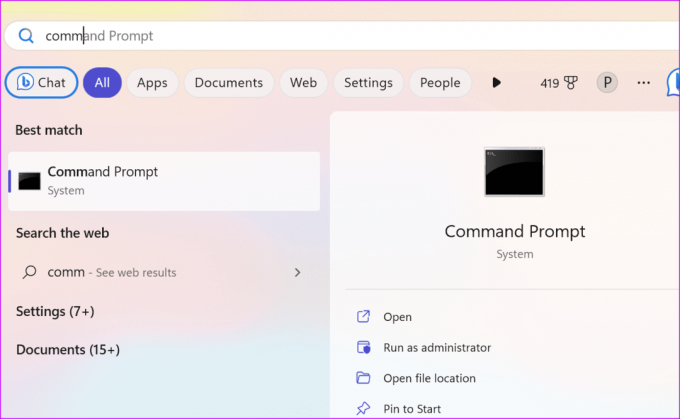
Βήμα 2: Πληκτρολογήστε την ακόλουθη εντολή:
powercfg -lastwake

Βήμα 3: Μπορεί να δείτε μια συσκευή που ξύπνησε τον υπολογιστή.
Μπορείτε να αποσυνδέσετε τέτοιες συσκευές από τον υπολογιστή σας και να προσπαθήσετε ξανά.
1. Απενεργοποιήστε τα Wake Timers
Μπορείτε να απενεργοποιήσετε τα χρονόμετρα αφύπνισης από τον Πίνακα Ελέγχου και να σταματήσετε την αφύπνιση του υπολογιστή σας από τον ύπνο.
Βήμα 1: Πατήστε το πλήκτρο Windows για να ανοίξετε το μενού Έναρξη, πληκτρολογήστε Επεξεργασία σχεδίου ενέργειας και πατήστε Enter.
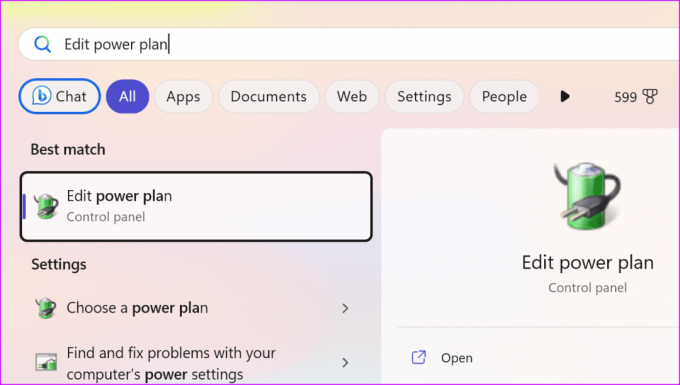
Βήμα 2: Επιλέξτε «Αλλαγή σύνθετων ρυθμίσεων ενέργειας».
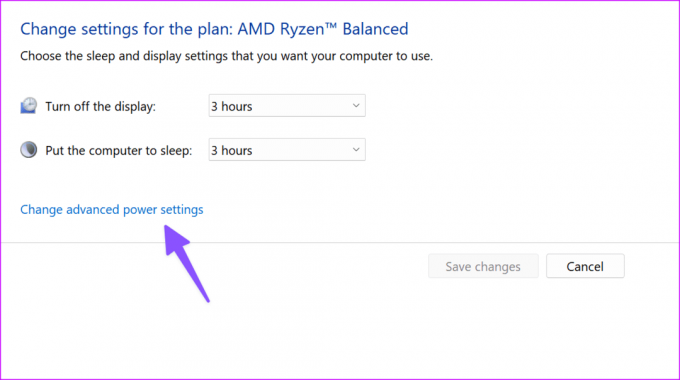
Βήμα 3: Αναπτύξτε το στοιχείο Sleep και επιλέξτε "Να επιτρέπονται τα χρονόμετρα αφύπνισης".
Βήμα 4: Απενεργοποιήστε τους χρονοδιακόπτες αφύπνισης από το αναπτυγμένο μενού.
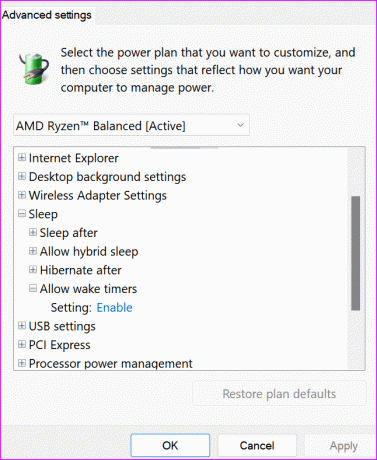
2. Διακοπή του ποντικιού και του πληκτρολογίου από την ενεργοποίηση του υπολογιστή
Το μικρό σας μπορεί να πατήσει κατά λάθος ένα πλήκτρο πληκτρολογίου ή ποντίκι και να ανοίξει τον υπολογιστή. Μπορείς σταματήστε μια τέτοια συμπεριφορά από το μενού Διαχείριση Συσκευών.
Βήμα 1: Κάντε δεξί κλικ στο κλειδί των Windows για να ανοίξετε το Power User men και επιλέξτε Device Manager από το μενού Power User.

Βήμα 2: Αναπτύξτε τα πληκτρολόγια, κάντε δεξί κλικ στο πληκτρολόγιό σας και επιλέξτε Ιδιότητες.
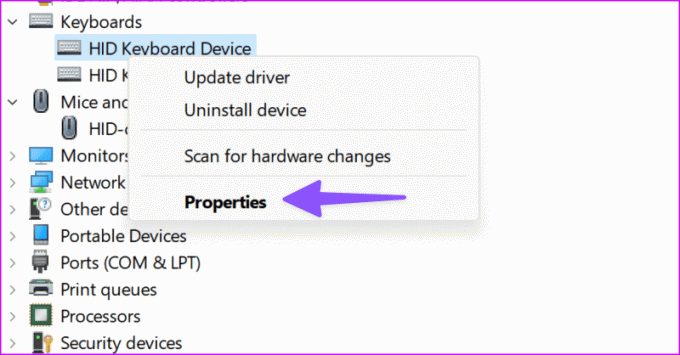
Βήμα 3: Μεταβείτε στο μενού Power Management και απενεργοποιήστε τη συσκευή για να ενεργοποιήσετε τον υπολογιστή. Κάντε κλικ στο OK.
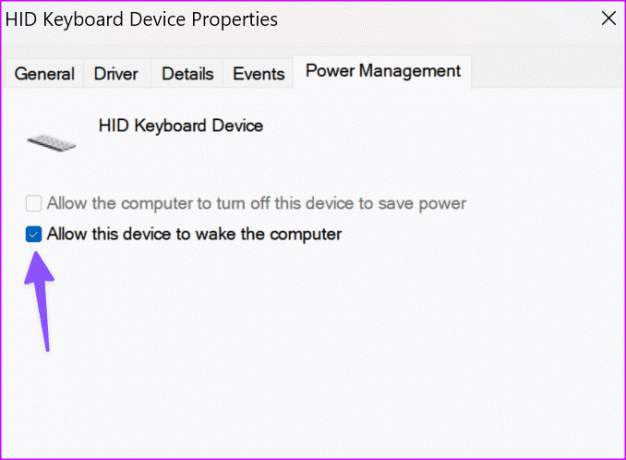
Βήμα 4: Αναπτύξτε το ποντίκι και κάντε δεξί κλικ στη συσκευή σας. Επιλέξτε Ιδιότητες.

Βήμα 5: Μεταβείτε στο Power Management και απενεργοποιήστε το ίδιο. Κάντε κλικ στο OK.
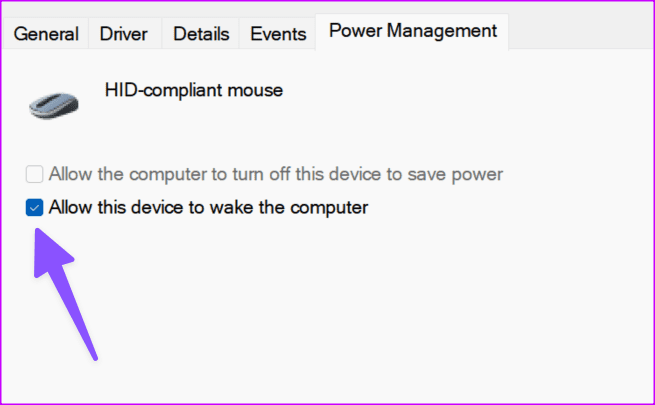
3. Απενεργοποιήστε την υπηρεσία UsoSvc
Το UsoSvc (Update Orchestrator Service) είναι μια κρίσιμη υπηρεσία που χειρίζεται τις ενημερώσεις των Windows στο παρασκήνιο. Μπορείτε να το απενεργοποιήσετε για να σταματήσετε την αφύπνιση του υπολογιστή.
Βήμα 1: Πατήστε το πλήκτρο Windows για να ανοίξετε το μενού Έναρξη, πληκτρολογήστε Γραμμή εντολών και επιλέξτε «Εκτέλεση ως διαχειριστής».
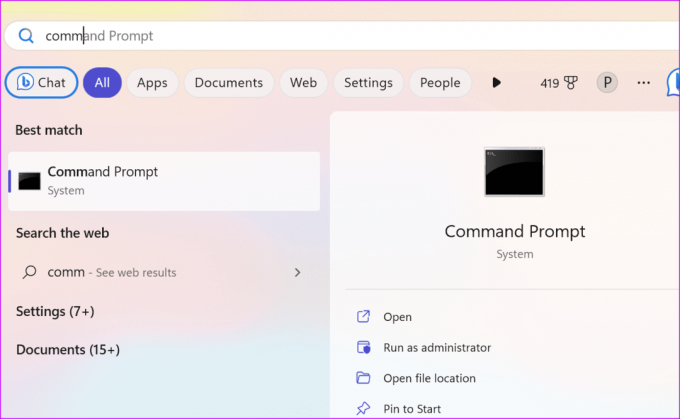
Βήμα 2: Εκτελέστε μερικές εντολές παρακάτω:
sc stop UsoSvc
sc config UsoSvc start= disabled
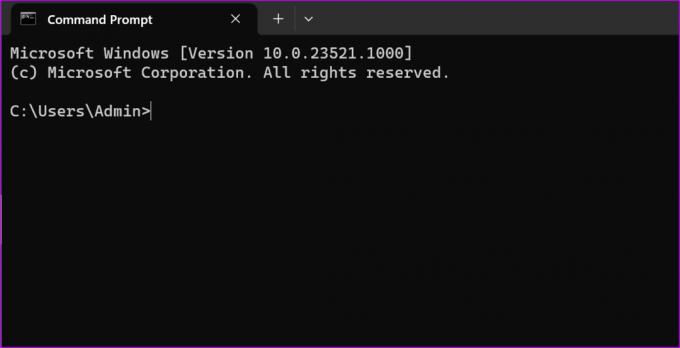
Βήμα 3: Πατήστε Enter μετά από κάθε, και είστε έτοιμοι.
4. Απενεργοποιήστε τις προγραμματισμένες εργασίες
Μία από τις προγραμματισμένες εργασίες μπορεί να αφυπνίσει τον υπολογιστή Windows χωρίς τη συγκατάθεσή σας. Μπορείτε να απενεργοποιήσετε τέτοιες εργασίες χρησιμοποιώντας τα παρακάτω βήματα.
Βήμα 1: Πατήστε το πλήκτρο Windows για να ανοίξετε το μενού Έναρξη, πληκτρολογήστε Χρονοδιάγραμμα εργασιώνκαι πατήστε Enter.
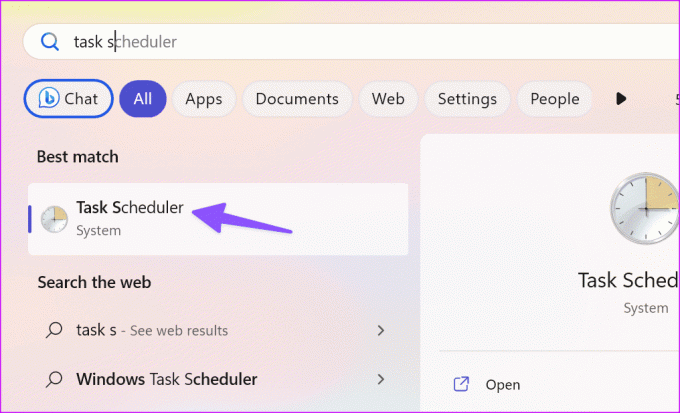
Βήμα 2: Μεταβείτε στην παρακάτω διαδρομή:
Βιβλιοθήκη χρονοδιαγράμματος εργασιών > Microsoft > Windows > UpdateOrchestrator.
Βήμα 3: Κάντε διπλό κλικ στο Reboot από τη δεξιά πλευρά.
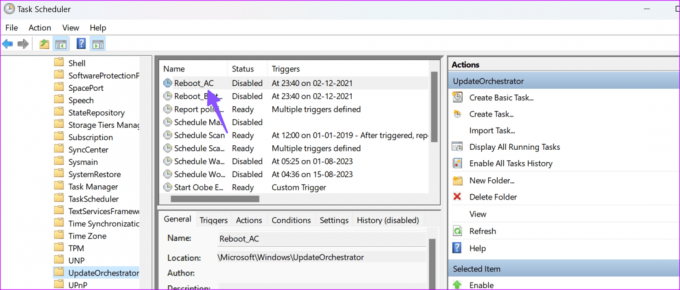
Βήμα 4: Μεταβείτε στο μενού Συνθήκες.
Βήμα 5: Απενεργοποιήστε το σημάδι ελέγχου «Ξεκινήστε τον υπολογιστή για να εκτελέσετε αυτήν την εργασία». Επιλέξτε ΟΚ.
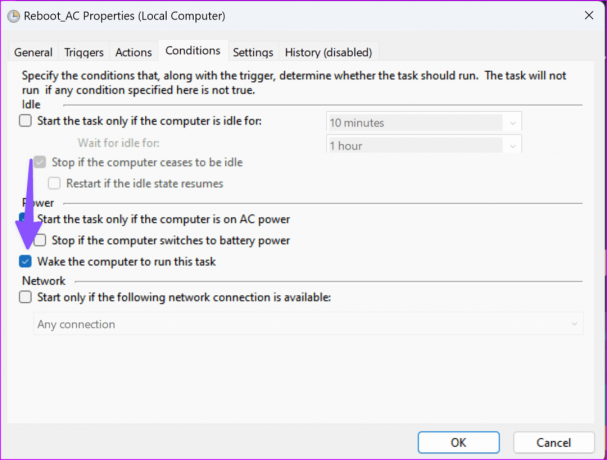
Μπορείτε επίσης να κάνετε δεξί κλικ στην επιλογή Επανεκκίνηση και να επιλέξετε Απενεργοποίηση για να την απενεργοποιήσετε. Μετά από αυτό, πρέπει να κάνετε το αρχείο «Επανεκκίνηση» μόνο για ανάγνωση στην Εξερεύνηση αρχείων.
Βήμα 1: Ανοίξτε την Εξερεύνηση αρχείων και μεταβείτε στην ακόλουθη διαδρομή:
C:\Windows\System32\Tasks\Microsoft\Windows\UpdateOrchestrator
Βήμα 2: Κάντε δεξί κλικ στο αρχείο Επανεκκίνηση και επιλέξτε Ιδιότητες.
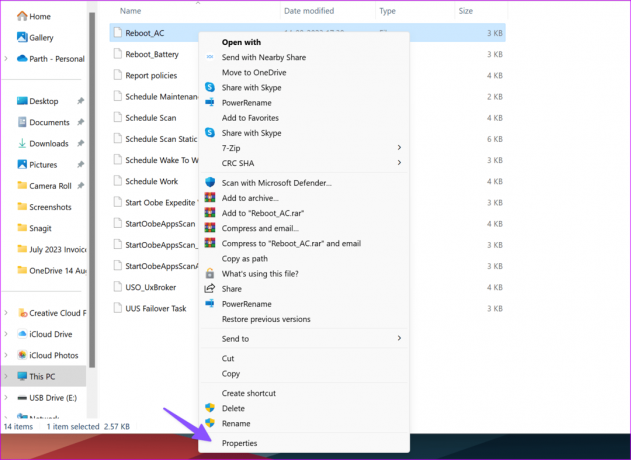
Βήμα 3: Ενεργοποιήστε το σημάδι επιλογής μόνο για ανάγνωση και κάντε κλικ στο OK.
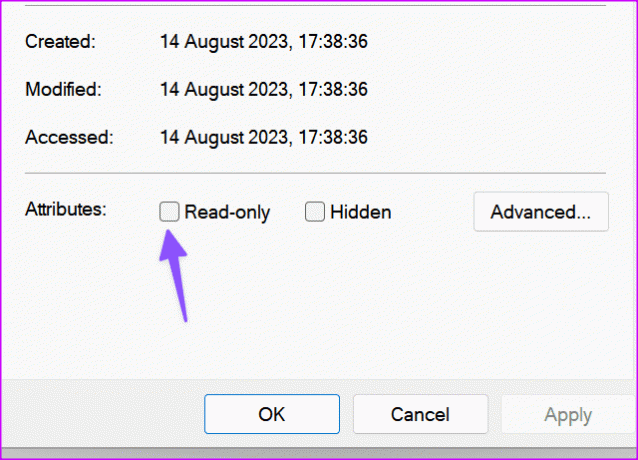
5. Απενεργοποιήστε τους προσαρμογείς δικτύου από την ενεργοποίηση του υπολογιστή
του Η/Υ σας προσαρμογέα δικτύου μπορεί να ενεργοποιήσει από μόνο του τον υπολογιστή από την κατάσταση αναστολής λειτουργίας.
Βήμα 1: Κάντε δεξί κλικ στο κλειδί των Windows για να ανοίξετε το Power User men και επιλέξτε Device Manager από το μενού Power User.

Βήμα 2: Κάντε δεξί κλικ σε έναν προσαρμογέα και επιλέξτε Ιδιότητες.
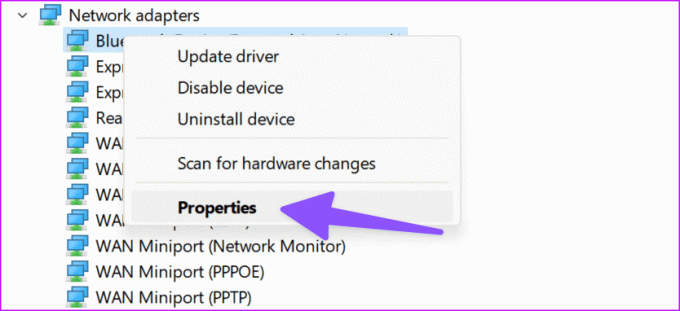
Βήμα 3: Απενεργοποιήστε την επιλογή "Να επιτρέπεται σε αυτήν τη συσκευή να ενεργοποιεί τον υπολογιστή" στο μενού "Διαχείριση ενέργειας".
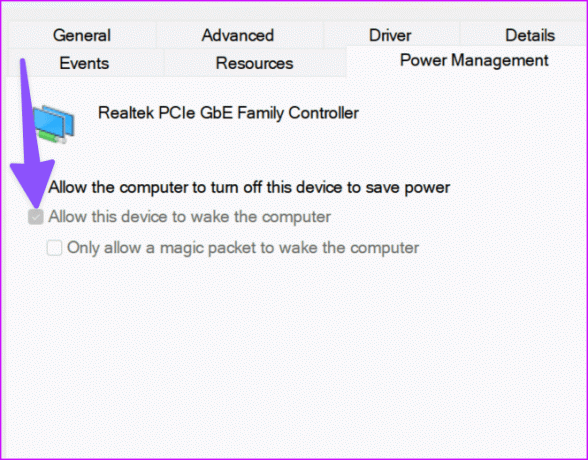
6. Απενεργοποιήστε το Awake From PowerToys
Το Microsoft PowerToys προσφέρει έναν βολικό τρόπο για να κρατάτε τον υπολογιστή σας ξύπνιο κατά παραγγελία. Μπορεί να παρακάμψει τις ρυθμίσεις τροφοδοσίας του υπολογιστή σας και να τον αφυπνίσει.
Βήμα 1: Πατήστε το πλήκτρο Windows για να ανοίξετε το μενού Έναρξη, πληκτρολογήστε PowerToys και πατήστε Enter.
Βήμα 2: Απενεργοποιήστε την επιλογή "Awake".

7. Τροποποίηση μητρώου
Ο υπολογιστής σας συνεχίζει να ξυπνά από τον ύπνο μπορεί να σχετίζεται με τις ρυθμίσεις μητρώου. Ας τα τσιμπήσουμε.
Βήμα 1: Πατήστε το πλήκτρο Windows για να ανοίξετε το μενού Έναρξη, πληκτρολογήστε Επεξεργαστής Μητρώου και πατήστε Enter.
Βήμα 2: Κατευθυνθείτε στην ακόλουθη διαδρομή:
Computer\HKEY_CURRENT_USER\Software\Microsoft\Windows NT\CurrentVersion\Winlogon
Βήμα 3: Κάντε διπλό κλικ στο PowerdownAfterShutdown.

Βήμα 4: Ορίστε τα δεδομένα τιμής σε 1 και κάντε κλικ στο OK.
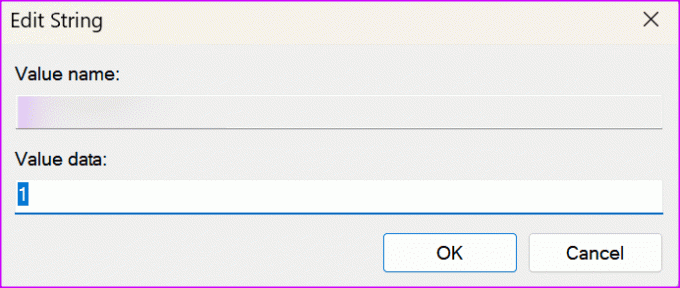
8. Ενημερώστε τα Windows
Η τελευταία σας λύση για να διορθώσετε το πρόβλημα τυχαίας αφύπνισης του υπολογιστή είναι η λήψη της πιο πρόσφατης ενημέρωσης των Windows. Μεταβείτε στις Ρυθμίσεις και επιλέξτε Windows Update από την πλαϊνή γραμμή. Κάντε λήψη και εγκατάσταση ενημερώσεων σε εκκρεμότητα και είστε έτοιμοι.

9. Απαλλαγείτε από τις εφαρμογές προστασίας από ιούς
Μία από τις εφαρμογές προστασίας από ιούς τρίτων μπορεί να προγραμματίσει εργασίες στο παρασκήνιο. Το McAfee είναι μια τέτοια διαβόητη εφαρμογή για να το κάνει. Μπορείτε είτε να απενεργοποιήσετε τέτοιες εφαρμογές είτε να τις αφαιρέσετε εντελώς από τον υπολογιστή σας.
Αντιμετώπιση προβλημάτων παρατυπιών των Windows
Η αυτόματη αφύπνιση του υπολογιστή με Windows από τον ύπνο μπορεί να σας ενοχλήσει σε συγκεκριμένες ώρες. Πριν κλείσετε εντελώς τον υπολογιστή, χρησιμοποιήστε τα παραπάνω κόλπα και κρατήστε τον έτοιμο σε χρόνο μηδέν. Ποιο κόλπο λειτούργησε για εσάς; Μοιραστείτε τα ευρήματά σας στα σχόλια παρακάτω.
Τελευταία ενημέρωση στις 16 Αυγούστου 2023
Το παραπάνω άρθρο μπορεί να περιέχει συνδέσμους συνεργατών που βοηθούν στην υποστήριξη της Guiding Tech. Ωστόσο, δεν επηρεάζει τη συντακτική μας ακεραιότητα. Το περιεχόμενο παραμένει αμερόληπτο και αυθεντικό.

Γραμμένο από
Ο Parth εργάστηκε στο παρελθόν στο EOTO.tech καλύπτοντας ειδήσεις τεχνολογίας. Αυτήν τη στιγμή ασκεί ελεύθερος επαγγελματίας στο Guiding Tech γράφοντας για σύγκριση εφαρμογών, σεμινάρια, συμβουλές και κόλπα λογισμικού και βουτιά σε πλατφόρμες iOS, Android, macOS και Windows.



